De kans is groot dat je meerdere videoclips wilt combineren tot een nieuwe doorlopende film. Na de combinatie kunt u ze zonder enige onderbreking afspelen in Windows Media Player, er groothandelswijzigingen op toepassen en meer. Om verschillende bestanden naadloos te combineren zonder enig synchronisatieprobleem, moet je een professionele videobewerkingstool om hulp vragen. Hier wordt Filmora je rechtstreeks aanbevolen.
Gerelateerd:
Hoe video's gemakkelijk op pc te splitsen
Videoclips eenvoudig samenvoegen
Deze veelzijdige bewerkingssoftware is een perfecte video-combiner, ongeacht of je meerdere videoclips wilt combineren, of video en audio wilt combineren om een nieuwe video te maken, of video's wilt combineren en mixen in HD- en SD-video's. Met de uitgebreide functie voor slepen en neerzetten en nauwkeurige op tijdlijn gebaseerde videobewerking, kan het samenvoegen van bestanden tot één niet eenvoudiger zijn met deze ingenieuze tool. Hieronder ziet u hoe u dat doet. Download het gewoon om het te proberen!
1. Importeer uw mediabestanden
Klik op Importeren om mediabestanden van uw harde schijf te laden of ze rechtstreeks naar het primaire venster te slepen en neer te zetten. Aangezien alle populaire formaten door deze videocombiner worden ondersteund, kunt u de originele kwaliteit behouden omdat er geen conversie vooraf nodig is.
Nu worden alle geïmporteerde bestanden weergegeven als miniaturen in het linkerdeelvenster.
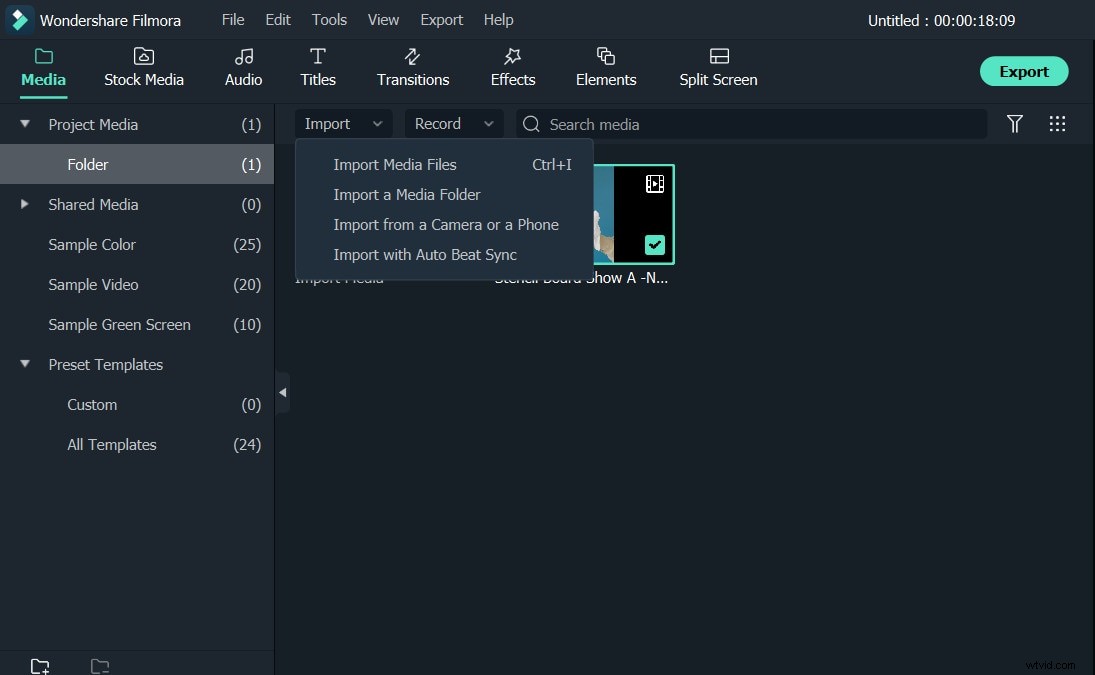
2. Combineer video door middel van slepen en neerzetten
Sleep de bestanden die u wilt combineren één voor één naar de videotijdlijn. Wanneer ze op hun plaats komen, gebeurt er magie:alle video's in Timeline zijn naadloos in elkaar overgegaan. Controleer nu het real-time effect in het rechter voorbeeldvenster.
Wilt u de afspeelvolgorde wijzigen? Selecteer gewoon het bestand en druk op "Ctrl+X", en druk vervolgens op "Ctrl+V" in de juiste positie. Dat is het!
Opmerking :plaats de ene video niet over de andere, anders splitst u het originele bestand in twee segmenten.
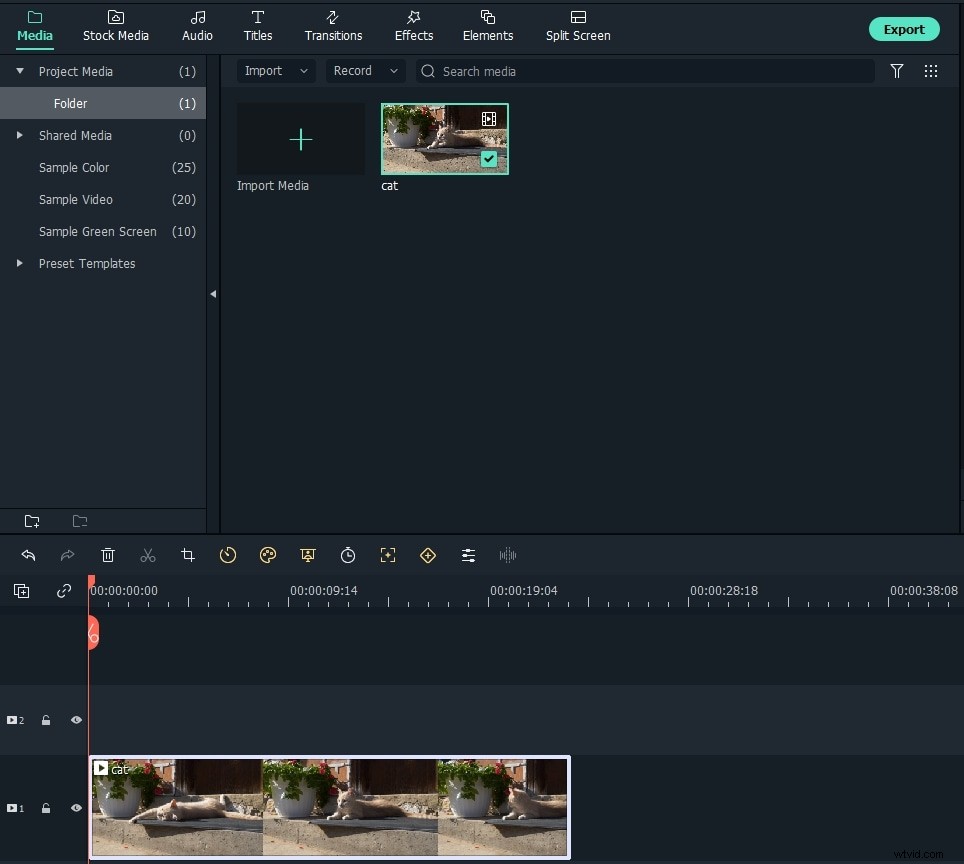
3. Combineer video met overgangen (optioneel)
Samengevoegde videoclips kunnen onhandig lijken als enkele noodzakelijke overgangen worden gemist. Om dit probleem op te lossen, biedt deze attente video-combiner rijke gratis overgangseffecten die u kunt oppikken. Klik op de Overgang bovenaan om uw favoriete effect te selecteren en sleep vervolgens tussen elke twee clips of klik met de rechtermuisknop om "Toepassen op geselecteerde clips" te kiezen. Dubbelklik op de overgang om de tijdsduur indien nodig verder aan te passen.
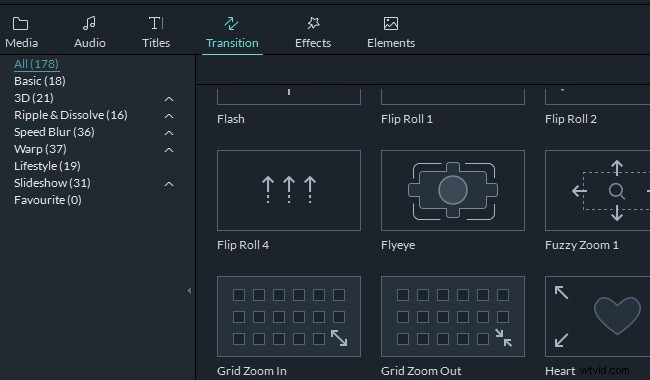
4. Sla de gecombineerde video op
Nu bent u slechts één klik verwijderd om het nieuwe enkele bestand te krijgen. Klik op EXPORTEREN rechts in het midden van het primaire venster en kies vervolgens de gewenste indeling uit een groot aantal opties om op uw computer op te slaan.
Als alternatief kunt u uw video uploaden naar sociale netwerksites zoals YouTube of Vimeo. Je kunt het zelfs op dvd branden om terug te kijken in je thuisbioscoop.
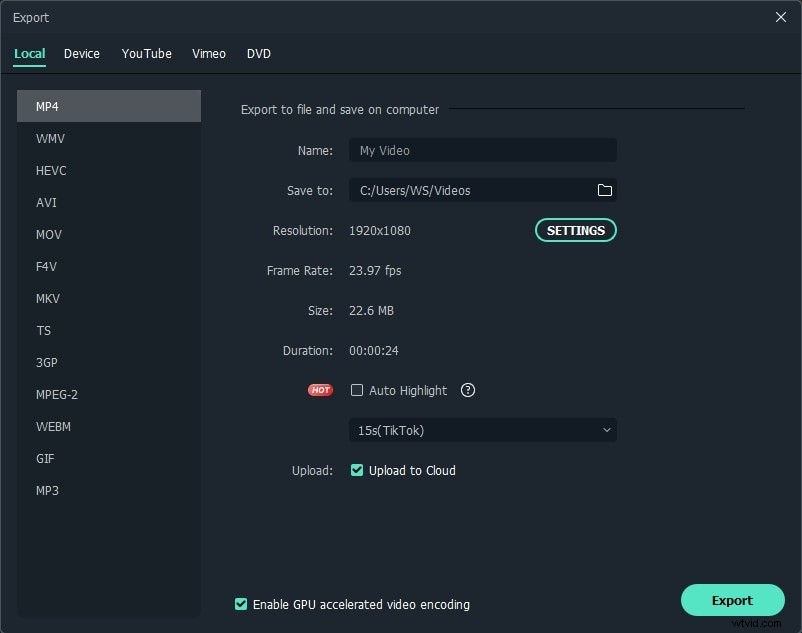
Bonustips
Als u video- en audiotracks wilt combineren, sleept u eenvoudig uw gewenste audiotrack naar de muziektijdlijn en stelt u vervolgens de duur in die overeenkomt met de videolengte. Het is ook vrij eenvoudig om de originele audiotrack te verwijderen en de gewenste muziek toe te passen dankzij de Detach Audio voorzien zijn van. Ga gewoon door om meerdere bestanden te combineren om nu een nieuw bestand te maken. Download nu Filmora om het eens te proberen!
Meer informatie over Hoe video's gemakkelijk te splitsen
